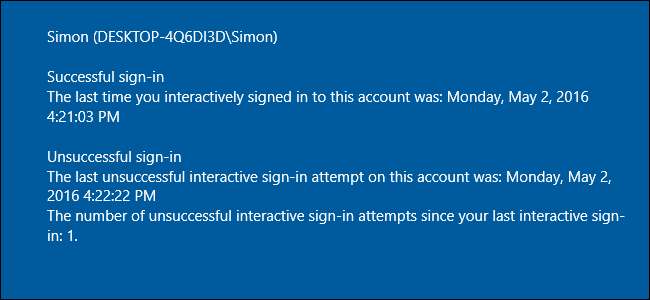
Standardmäßig zeichnen die meisten Windows-Versionen jedes Mal ein Ereignis auf, wenn ein Benutzer versucht, sich anzumelden, unabhängig davon, ob diese Anmeldung erfolgreich ist oder nicht. Sie können diese Informationen anzeigen, indem Sie in die Ereignisanzeige eintauchen. Sie können jedoch auch Informationen zu früheren Anmeldungen direkt auf dem Anmeldebildschirm hinzufügen, wo Sie sie nicht verpassen können. Damit es funktioniert, müssen Sie in die Windows-Registrierung oder, wenn Sie eine Pro oder Enterprise-Version von Windows haben, in den Gruppenrichtlinien-Editor eintauchen. Aber mach dir keine Sorgen. Die Änderungen sind ziemlich einfach und wir werden Sie durch sie führen.
VERBUNDEN: Alle Funktionen, für die ein Microsoft-Konto in Windows 10 erforderlich ist
Diese Technik funktioniert in jeder Windows-Version ab Vista, aber natürlich gibt es einige Einschränkungen. Das erste ist, dass dieser Trick in Windows 8 und 10 nur funktioniert lokale Konten, keine Microsoft-Konten . Wenn Sie beide Kontotypen auf einem Computer haben, können Sie diese Technik weiterhin verwenden, sie zeigt jedoch nur Informationen an, wenn Sie sich mit einem lokalen Konto anmelden. Die zweite Einschränkung ist, wenn Sie Windows eingerichtet haben automatisch anmelden Der zusätzliche Bildschirm mit den Anmeldeinformationen wird nicht angezeigt.
Privatanwender: Vorherige Anmeldeinformationen anzeigen, indem Sie die Registrierung bearbeiten
Wenn Sie über eine Windows Home-Edition verfügen, müssen Sie die Windows-Registrierung bearbeiten, um diese Änderungen vorzunehmen. Sie können dies auch auf diese Weise tun, wenn Sie über Windows Pro oder Enterprise verfügen, sich aber im Gegensatz zum Gruppenrichtlinien-Editor in der Registrierung wohler fühlen. (Wenn Sie jedoch Pro oder Enterprise haben, empfehlen wir die Verwendung des einfacheren Gruppenrichtlinien-Editors, wie im nächsten Abschnitt beschrieben.)
VERBUNDEN: Lernen, den Registrierungseditor wie ein Profi zu verwenden
Standardwarnung: Der Registrierungseditor ist ein leistungsstarkes Tool, dessen Missbrauch Ihr System instabil oder sogar funktionsunfähig machen kann. Dies ist ein ziemlich einfacher Hack. Solange Sie sich an die Anweisungen halten, sollten Sie keine Probleme haben. Wenn Sie noch nie damit gearbeitet haben, sollten Sie darüber nachdenken, darüber zu lesen Verwendung des Registrierungseditors bevor Sie anfangen. Und auf jeden Fall Sichern Sie die Registrierung (und dein Computer !) bevor Sie Änderungen vornehmen.
Öffnen Sie zunächst den Registrierungseditor, indem Sie auf Start klicken und "regedit" eingeben. Drücken Sie die Eingabetaste, um den Registrierungseditor zu öffnen und ihm die Berechtigung zu geben, Änderungen an Ihrem PC vorzunehmen.
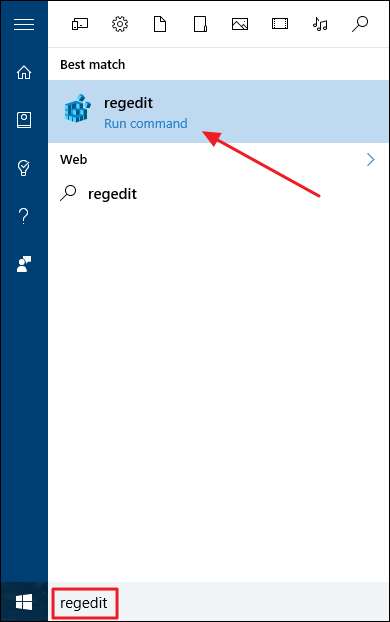
Verwenden Sie im Registrierungseditor die linke Seitenleiste, um zum folgenden Schlüssel zu navigieren:
HKEY_LOCAL_MACHINE \ SOFTWARE \ Microsoft \ Windows \ CurrentVersion \ Policies \ System
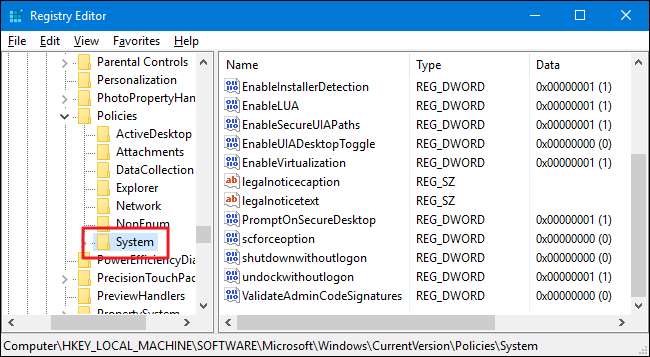
Als Nächstes erstellen Sie darin einen neuen Wert
System
Unterschlüssel. Klicken Sie mit der rechten Maustaste auf das Systemsymbol und wählen Sie Neu> DWORD-Wert (32-Bit). Nennen Sie den neuen Wert
DisplayLastLogonInfo
.
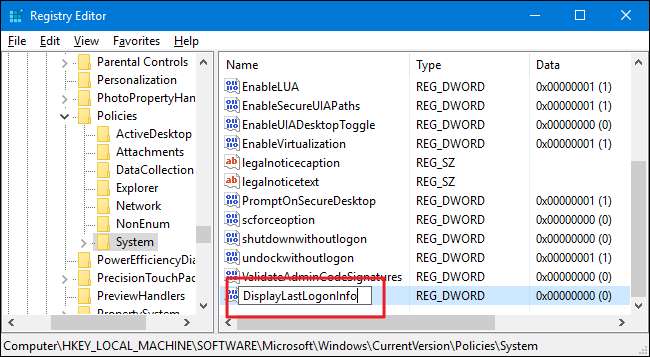
Doppelklicken Sie anschließend auf das neue
DisplayLastLogonInfo
Wert, um das Eigenschaftenfenster zu öffnen. Ändern Sie den Wert im Feld "Wertdaten" von 0 auf 1 und klicken Sie dann auf OK.

Sie können jetzt den Registrierungseditor schließen. Wenn Sie sich das nächste Mal bei Windows anmelden, wird nach Eingabe Ihres Kennworts eine Anzeige angezeigt, in der die letzte erfolgreiche Anmeldung und alle erfolglosen Anmeldeversuche angezeigt werden. Sie müssen auf "OK" klicken, um die Anmeldung bei Windows abzuschließen.
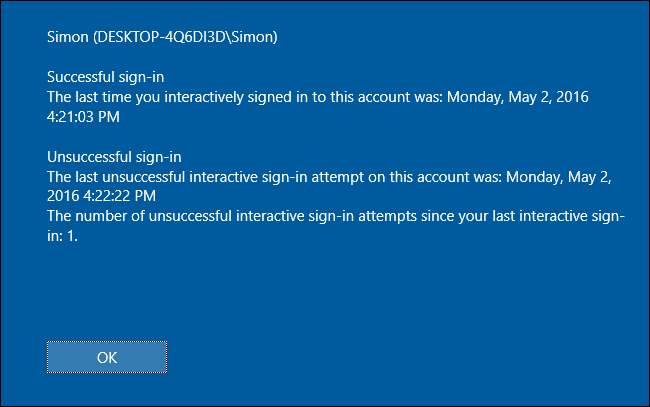
Wenn Sie diese Änderungen rückgängig machen möchten, müssen Sie nur zum Registrierungseditor zurückkehren und den ändern
DisplayLastLogonInfo
Wert von 1 zurück auf 0.
Laden Sie unseren One-Click Registry Hack herunter
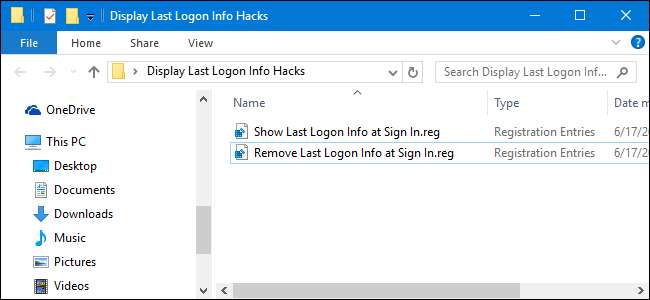
Wenn Sie nicht selbst in die Registrierung eintauchen möchten, haben wir zwei herunterladbare Registrierungs-Hacks erstellt, die Sie verwenden können. Ein Hack zeigt die vorherigen Anmeldeinformationen auf dem Anmeldebildschirm an, der andere entfernt diese Informationen und stellt die Standardeinstellung wieder her. Beide sind in der folgenden ZIP-Datei enthalten. Doppelklicken Sie auf die gewünschte Datei, klicken Sie sich durch die Eingabeaufforderungen und starten Sie den Computer neu.
Hacks für letzte Anmeldeinformationen anzeigen
VERBUNDEN: So erstellen Sie Ihre eigenen Windows-Registrierungs-Hacks
Diese Hacks sind eigentlich nur der Systemschlüssel, der auf die beiden oben beschriebenen Werte reduziert und dann in eine .REG-Datei exportiert wird. Durch Ausführen des Hacks "Letzte Anmeldeinformationen bei Anmeldung anzeigen" wird das geändert
DisplayLastLogonInfo
Wert auf 1. Wenn Sie den Hack "Letzte Anmeldeinformationen bei Anmeldung entfernen Persönliche Informationen bei Anmeldung entfernen" ausführen, wird der Wert auf 0 zurückgesetzt. Wenn Sie gerne mit der Registrierung herumspielen, lohnt es sich, sich die Zeit zum Lernen zu nehmen
wie man eigene Registry-Hacks macht
.
Pro und Enterprise-Benutzer: Zeigen Sie frühere Anmeldeinformationen mit dem lokalen Gruppenrichtlinien-Editor an
VERBUNDEN: Verwenden des Gruppenrichtlinien-Editors zum Optimieren Ihres PCs
Wenn Sie Windows 10 Pro oder Enterprise verwenden, können Sie frühere Anmeldeinformationen bei der Anmeldung am einfachsten mithilfe des lokalen Gruppenrichtlinien-Editors anzeigen. Es ist ein ziemlich leistungsfähiges Tool. Wenn Sie es also noch nie zuvor verwendet haben, lohnt es sich, sich etwas Zeit zu nehmen lerne was es kann . Wenn Sie sich in einem Unternehmensnetzwerk befinden, tun Sie allen einen Gefallen und wenden Sie sich zuerst an Ihren Administrator. Wenn Ihr Arbeitscomputer Teil einer Domäne ist, ist es wahrscheinlich auch Teil einer Domänengruppenrichtlinie, die die lokale Gruppenrichtlinie ohnehin ersetzt.
Drücken Sie in Windows 10 Pro oder Enterprise auf Start, geben Sie gpedit.msc ein und drücken Sie die Eingabetaste.
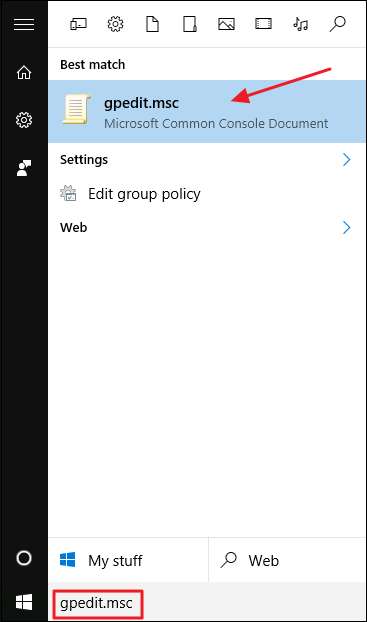
Führen Sie im Editor für lokale Gruppenrichtlinien im linken Bereich einen Drilldown zu Computerkonfiguration> Administrative Vorlagen> Windows-Komponenten> Windows-Anmeldeoptionen durch. Suchen Sie rechts das Element "Informationen zu früheren Anmeldungen während der Benutzeranmeldung anzeigen" und doppelklicken Sie darauf.
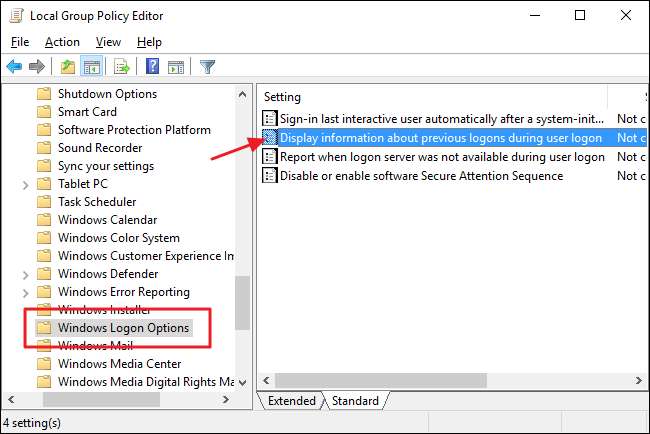
Wählen Sie im sich öffnenden Eigenschaftenfenster die Option Aktiviert aus und klicken Sie auf OK.
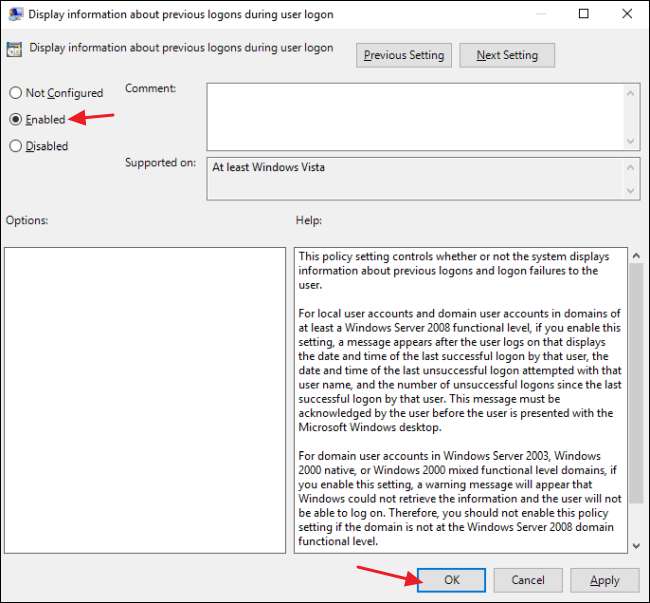
Beenden Sie den lokalen Gruppenrichtlinien-Editor und starten Sie Ihren Computer neu (oder melden Sie sich ab und wieder an), um die Änderungen zu testen. Wenn Sie die Anmeldeinformationen zu irgendeinem Zeitpunkt erneut aus dem Anmeldebildschirm entfernen möchten, gehen Sie einfach genauso vor und setzen Sie diese Option wieder auf deaktiviert.
Und das ist es. Wenn Sie eine Windows-Version von Vista bis 10 verwenden (denken Sie daran, lokale Konten nur in Windows 8 und 10), kann Windows bei jeder Anmeldung eines Benutzers frühere Anmeldeinformationen anzeigen lassen. Zumindest, wenn Sie wissen, ob andere Benutzer vorhanden sind oder nicht Leute haben versucht, sich bei Ihrem Benutzerkonto anzumelden. Dies sind gute Informationen. Wenn Sie diese Informationen direkt auf dem Anmeldebildschirm platzieren, ist es schwer, sie zu übersehen.







